¶ Bildschirm teilen mit dem Promethean ActivePanel
Die Funktion Screenshare ermöglicht das Anzeigen des eigenen Bildschirms (Laptop, PC, iPad oder Smartphone) auf dem Promethean ActivePanel.
¶ Verbinden mit einem HDMI Kabel
An einigen Bildschirmen wurde bereits durch den Schul-IT Support ein HDMI Kabel angeschlossen, welches Sie direkt mir ihrem Laptop oder Desktop PC Verbinden können.

HDMI-Kabel
Sollte kein Kabel angeschlossen sein, können Sie ein selbst beschafftes oder beim Schul-IT angefordertes Kabel verwenden und dies mit dem Panel entweder über den Anschluss an der Front oder auf der Rückseite des Panels verbinden.
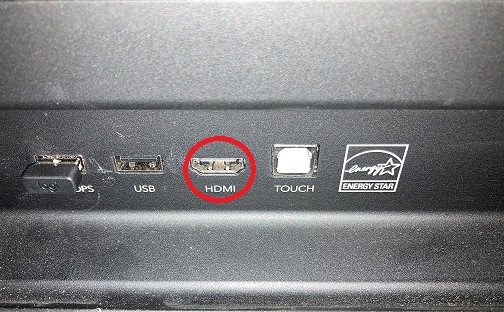
HDMI anschluss an der Vorderseite des Panels

HDMI Anschluss an der Seite des Panels

HDMI Anschluss am Laptop
Nachdem das Kabel verbunden ist, können Sie im Dock des Panels über die Auswahl „Quelle“
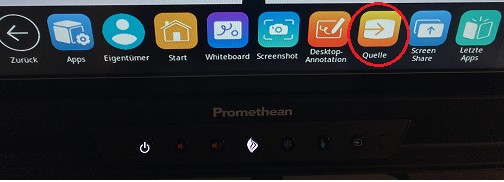
den HDMI Anschluss auswählen
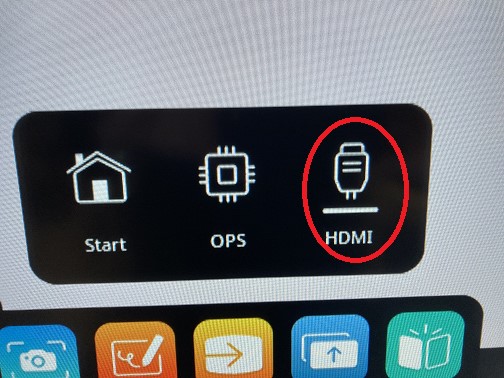
Es wird dann das Bild vom verbundenen Desktop auf dem Promethean Panel angezeigt
¶ Kabellos verbinden mit Miracast/Apple Air Play
Damit das Panel kabellos mit dem Laptop oder Desktop Computer verbunden werden kann muss auf dem Panel das WLAN aktiviert sein
Im Dock wählen sie dazu die Apps aus
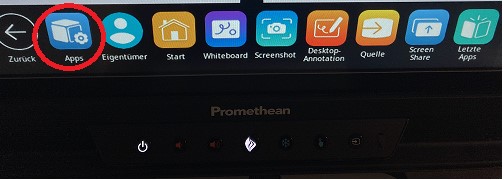
Und wählen Sie Einstellungen aus
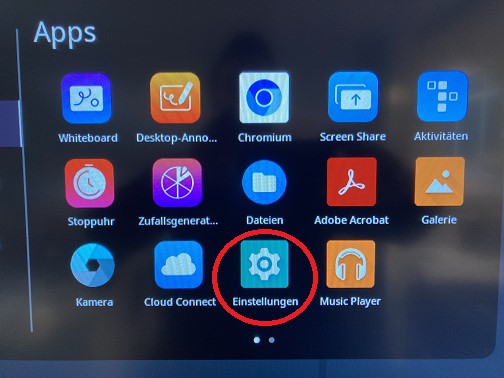
Wählen Sie Netzwerk & Internet

Und aktivieren Sie WLAN
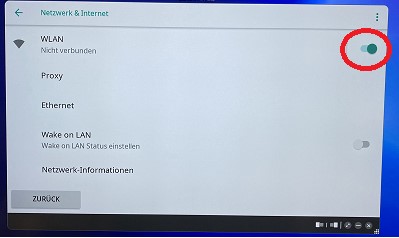
Wenn das WLAN deaktivert ist, ist der Schieberegler Grau, im aktivierten Zustand ist er Grün gefärbt.
Für das Bildschirm teilen ist es nicht nötig, das Panel mit einem WLAN zu verbinden.
Wählen Sie danach im Dock das Screenshare aus
Auf dem Panel wird dann die Bezeichnung des Panels angezeigt
¶ Verbindung herstellen mit Windows Geräten
Auf Laptops mit Windows Betriebssystem (Windows 10 oder Windows 11) kann Miracast mit dem Drücken der Windows-Taste und gleichzeitigem Drücken des Buchstabens K auf der Tastatur aktiviert werden.
Sie bekommen den Panelnamen und gegebenenfalls auch andere erreichbare Panels in der Nähe angezeigt
¶ Verbindung herstellen mit Apple Geräten
Auf Apple Geräten (iPhone oder iPad) kann die Bildschirmsynchronisation im Kurz-Menü aktiviert werden
Beim iPhone wischen Sie zum Aufruf des Menüs aus der unteren rechten Ecke nach oben
Beim iPad wischen sie aus der oberen rechten Ecke nach unten.
Im Menü wählen Sie das Icon für die Bildschirmsynchronisation aus
Die Bezeichnung des Panels und gegebenenfalls auch andere werden in der Übersicht angezeigt
Wählen Sie das Panel aus mit dem sie sich verbinden möchten
¶ Bildschirm teilen
Auf dem Panel wird angezeigt, dass sich ein oder mehrere Geräte im Warteraum befinden
Tippen sie auf das Icon um den Wartebereich zu öffnen
Wählen Sie das Gerät aus, dessen Bildschirm auf dem Panel gezeigt werden soll
Bei Windows-Geräten ist es möglich, diese über das Panel direkt zu bedienen, bei iPhones und iPads funktioniert das nicht